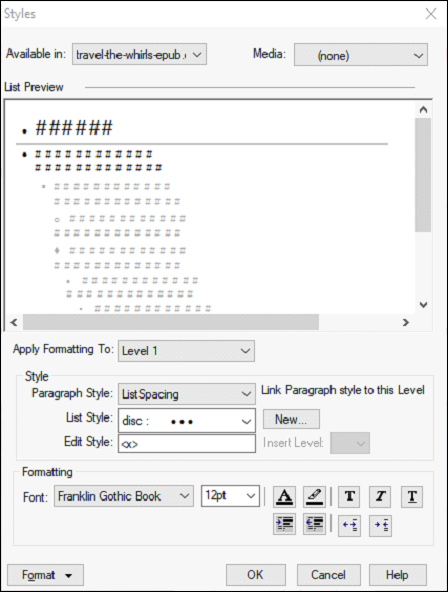Adobe RoboHelp - 创建列表样式
<Start here> 使用 RoboHelp,您可以创建 HTML 列表和高级列表。 高级列表可以是单级列表或多级列表。
HTML 列表 − 所有有序 <ol> 和无序 <ul> 列表都位于 HTML 列表下。
高级列表 − 创建层次结构或大纲列表,例如编号标题样式,编号如 1、1.1、1.1.1 等。
创建 HTML 列表
在"样式和格式"窗格中,选择"列表样式"。 右键单击该窗格,转到"新建菜单"并选择"列表样式"。 命名新列表,选择新列表样式的字体、字体大小和颜色。
您可以单击"创建编号列表"或"创建项目符号列表"按钮来创建编号列表或项目符号列表。
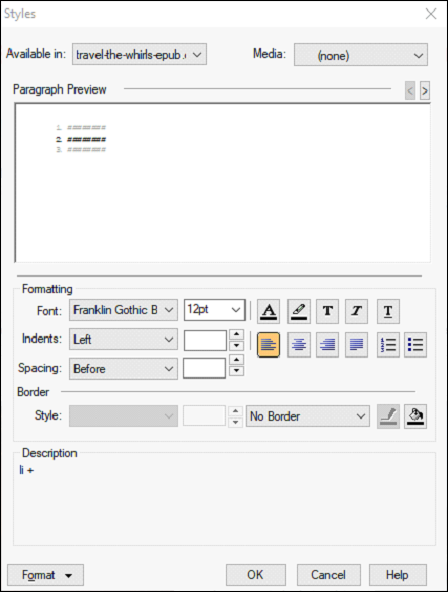
创建多级列表
在"样式和格式"窗格中,单击"创建新样式",然后选择"多级列表样式"。 为新的多级列表键入名称,然后单击"确定"。 从"将格式应用到"菜单中选择一个列表级别,然后选择要应用于当前列表级别的段落样式。 您可以从"列表样式"下拉菜单中选择预定义的列表样式,或单击"新建"创建列表样式。
在"编辑样式"对话框中,输入文本或数字作为序列或多级列表的前缀。 要指定要添加前缀的级别,请从"插入级别"菜单中选择该级别。 您可以在"编辑样式"框中为级别添加前缀,方法是使用点 (.) 或尖括号 (>) 等分隔符分隔级别和前缀。
将格式应用到列表样式,然后单击"确定"。